از طریق منوی جستجو مطلب مورد نظر خود در وبلاگ را به سرعت پیدا کنید
روش نصب دستی فونت ها در اوبونتو 22.04
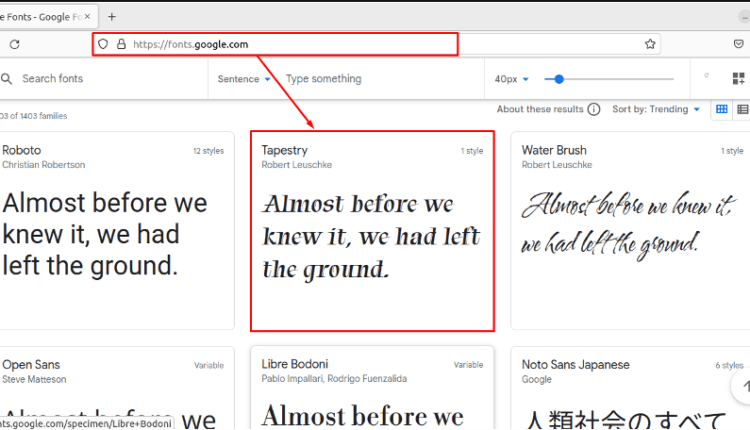
سرفصلهای مطلب
این پست شما را به نصب دستی فونت ها راهنمایی می کند روی اوبونتو 22.04.
روش نصب دستی فونت ها در اوبونتو 22.04
فونت ها را نمی توان مستقیماً در دسته فونت اوبونتو ادغام کرد. ابتدا باید آن را با استفاده از یک مدیر فونت یا با استفاده از آن دانلود و نصب کنید terminal. این بخش مراحل دانلود و نصب فونت ها در اوبونتو 22.04 را فهرست می کند.
روش دانلود فونت در اوبونتو 22.04
پلتفرم های متعددی برای دریافت فونت های رایگان برای اوبونتو 22.04 وجود دارد. فونت های گوگل شامل طیف گسترده ای از فونت های رایگان و منبع باز است. به لینک زیر برای فونت های گوگل بروید:
هنگام بارگیری page، انواع فونت ها و سبک های آنها را نیز دریافت خواهید کرد. شما می توانید بر اساس شباهت خود انتخاب کنید. ما “ملیله کاری” :

کلیک روی آن را دریافت خواهید کرد و “خانواده دانلود کنید” گزینه مطابق شکل زیر.

حرکت به “دانلودهادایرکتوری برای پیدا کردن فایل دانلود شده و کلیک راست بر رویدر اینجا استخراج کنید“:

پوشه استخراج شده حاوی یک فایل با “ttfپسوند ” (که پسوند فایل های فونت است).

روش نصب فونت در اوبونتو 22.04
اوبونتو 22.04 به طور پیش فرض با تنظیمات پیکربندی فراوانی غنی شده است. برای اکثر تنظیمات نیازی به نصب نرم افزار/ابزار ندارید. این بخش مراحل نصب فونت ها در اوبونتو 22.04 را فهرست می کند.
توجه داشته باشید: برای ادامه نصب، باید فایل زیپ فونت ها یا فایل های با ” دانلود کنیدttf“، یا “otf” پسوند.
مرحله 1: فونت های Ubuntu 22.04 را می توان در یکی از سه فهرست زیر نصب کرد:
– “/usr/share/fonts” یا “/usr/local/share/fonts/” یا “فونت های ~/”
در این پست فونت ها را در قسمت “ نصب می کنیمفونت های ~/” فهرست راهنما. اگر “فونت های ~/” در دسترس نیست، پس باید آن را با همان نام ایجاد کنید.

گام 2: انتقال فایل ها (“ttf” یا “otf“) به تازه ایجاد شده “فونت های ~/” فهرست راهنما.

توجه داشته باشید: شما می توانید تعداد زیادی “ttf” یا “otf” فایل ها برای دریافت فونت های مرتبط با این فایل ها.
مرحله 3: LibreOffice Writer را از منوی برنامه ها باز کنید.

اگر سبک فونت با موفقیت یکپارچه شود، در سبک های قلم نویسنده LibreOffice ظاهر می شود.
به برگه سبک فونت LibreOffice Writer بروید و دنبال «ملیله کاری“.

همچنین، میتوانید نصب فونت را از توییکهای GNOME نیز تأیید کنید. GNOME-Tweaks را باز کنید و ” را انتخاب کنیدفونت ها” از سمت چپ.

همانطور که در تصویر بالا نشان داده شده است، تنظیمات فونت را برای برنامه ها/رابط های متعدد دریافت خواهید کرد. هر دسته ای را انتخاب کنید و فونت تازه نصب شده را در اینجا پیدا خواهید کرد.

می توانید از فونت برای اسناد، نمادها، رابط ها و موارد دیگر استفاده کنید
نتیجه
اوبونتو 22.04 فهرستی طولانی از سبک ها و اندازه های فونت را ارائه می دهد. این فونت ها را می توان برای نمونه های مختلف اوبونتو 22.04 مانند فونت های نمادها، فونت های رابط و موارد دیگر اعمال کرد. این مقاله راه نصب دستی فونت ها در اوبونتو 22.04 را نشان می دهد. فایلهای فونت (“ttf” و “otf”) را میتوان از منابع مختلف همانطور که از فونتهای Google دانلود کردیم دانلود کرد و سپس فایلهای (“ttf” یا “otf”) در “~/” قرار میگیرند. fonts” برای ادغام آنها با اوبونتو 22.04.
لطفا در صورت وجود مشکل در متن یا مفهوم نبودن توضیحات، از طریق دکمه گزارش نوشتار یا درج نظر روی این مطلب ما را از جزییات مشکل مشاهده شده مطلع کنید تا به آن رسیدگی کنیم
زمان انتشار: 1402-12-31 07:24:03



